Mit Pixlr können Sie mit nur wenigen Klicks professionell aussehende Fotos erstellen. Es gibt viele Online-Tutorials, die Ihnen zeigen, wie Sie Pixlr verwenden, um Ihre Fotos zu bearbeiten. Nicht viele erwähnen jedoch, dass Sie die Farbe Ihres Textes ändern.
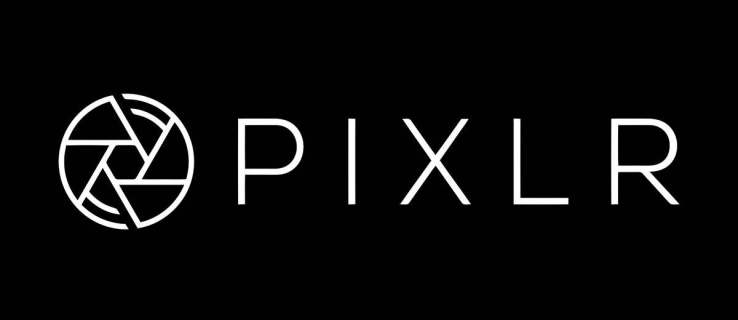
Mach dir keine Sorge. Es ist gar nicht schwer! In diesem Artikel zeigen wir Ihnen, wie Sie die Textfarbe ändern und Ihre Texte wie ein Profi formatieren.
Bevor du anfängst
Da Sie hier sind, wissen Sie wahrscheinlich, wie Sie jedem Bild auf Pixlr Text hinzufügen. Falls Sie sich jedoch nicht sicher sind, wie Sie dies tun sollen, werden wir dies ebenfalls erklären.
- Öffnen Sie das Foto, das Sie verwenden möchten.
- Gehen Sie zum Menü auf der linken Seite des Bildschirms.
- Klicken Sie auf Text hinzufügen.
Sie sehen dann ein neues Feld, in das Sie Ihren Text eingeben können. Darunter sollten sich ein paar andere Felder befinden, mit denen Sie Ihren Text anpassen können.
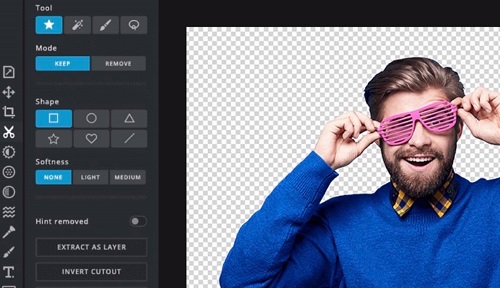
Ändern der Textfarbe
Wenn Sie den Text eingegeben haben, sehen Sie sich die kleineren Felder unter dem Text selbst an. Dort passen Sie es an. Sie sehen ein Feld namens Farbe. Die Standardfarbe ist normalerweise Schwarz, aber Sie können sie in jede gewünschte Farbe ändern. Alles, was Sie tun müssen, ist auf dieses Feld zu klicken, um eine Auswahl an Farben zu erhalten.
Pixlr bietet Ihnen automatisch die beliebtesten Textfarben wie Rot, Grün oder Blau.
Klicken Sie auf ein kleines Farbpalettenzeichen, und Sie werden eine Vielzahl von Farben sehen. Bewegen Sie den Cursor durch die Palette, bis Sie eine Farbe finden, die Ihnen gefällt. Natürlich können Sie verschiedene Farben ausprobieren, um zu sehen, wie sie aussehen.
Wenn Sie die perfekte Farbe gefunden haben, klicken Sie auf OK. Hier hast du es! Sie haben gerade Ihre neue Textfarbe gespeichert.
Anpassen Ihres Textes
Um großartige Ergebnisse zu erzielen, können Sie Ihren Text mit wenigen Klicks anpassen.
Wenn Sie unter Ihrem Text nachsehen, sehen Sie Felder wie Schriftart, Größe und Stil.
Zunächst sollten Sie die Größe Ihres Textes wählen. Sie können eine der Dimensionen aus dem Dropdown-Menü auswählen oder eine Zahl eingeben.
Wenn es um die Schriftart geht, gibt es eine Vielzahl von Optionen. Sie können aus Standardschriftarten wählen, die in den meisten anderen Programmen zu finden sind. Aber das ist nicht alles! Einige einzigartige Pixlr-Schriftarten können Ihren Text vom Rest abheben.
Vergessen Sie schließlich nicht den Stil des Textes. Wie bei vielen anderen Apps können Sie je nach gewünschtem Effekt zwischen normal, fett oder kursiv wählen.
Wie verwendet man Farbverläufe?
Im ersten Teil haben wir über das Ändern der Textfarbe gesprochen. Aber was ist, wenn Ihnen monochromer Text langweilig ist und Sie mehr Farben wünschen? Wir geben dir Deckung!
Natürlich können Sie Ihre Schrift in mehrere Abschnitte unterteilen und dann die Farbe jedes Segments ändern. Sie können es sogar Wort für Wort trennen. Aber es gibt noch etwas Besseres! Mit Pixlr können Sie schöne Farbverläufe verwenden, die Ihren Text stilvoll und professionell machen.
So wenden Sie sie an:
- Öffnen Sie das Ebenenmenü und rastern Sie die Ebene, die Ihren Text enthält.
- Öffnen Sie das Menü Bearbeiten und klicken Sie auf Pixel.
- Wählen Sie das Verlaufswerkzeug aus der Symbolleiste aus.
- Wählen Sie eine oder mehrere Farben aus dem Menü aus.
Bevor Sie einen Farbverlauf anwenden, können Sie überprüfen, wie er aussehen wird. Sie sehen ein kleines Vorschaubild in der oberen rechten Ecke Ihres Bildschirms. Wenn Ihnen die gewählte Farbe nicht gefällt, können Sie jederzeit eine andere Option auswählen. Pixlr ermöglicht es Ihnen, mit Farben zu spielen und Ihrer Kreativität Ausdruck zu verleihen.
Wenn Sie das Verlaufswerkzeug öffnen, sehen Sie eine Auswahl wichtiger Farben und Kombinationen. Sie werden feststellen, dass viele kreative Muster in Ihrem Text gut aussehen können.
Fühlen Sie sich frei, mit diesen Farbverläufen und Mustern zu experimentieren. Verwenden Sie sie, um Ihrem Design den letzten Schliff zu verleihen. Selbst wenn Sie einen Fehler machen, können Sie Ihren Text jederzeit auf neutral zurücksetzen.
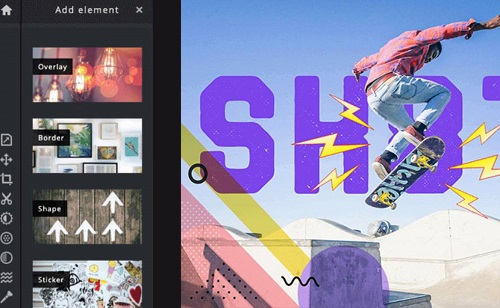
Ebenenstile
Farbe ist wichtig, aber auch der Stil ist wichtig! Sie können Ihren Text formatieren, um den gewünschten Effekt zu erzielen. Die gleiche Farbe kann je nach Stil eine ganz andere Wirkung haben. Das verstehen wir unter Stil.
Während Ihr Text noch ausgewählt ist, öffnen Sie die Ebenenstile in der oberen Symbolleiste. Sie sehen verschiedene Optionen, aus denen Sie wählen können. Von verschiedenen Farbtönen bis hin zum Leuchten.
Sie können beispielsweise die Deckkraft Ihres Textes auswählen und inneres oder äußeres Leuchten verwenden. Es mag wie ein kleines Detail klingen, aber es kann Ihr Design komplett verändern.
Versuchen Sie es mit dem inneren und dann äußeren Leuchten, sagen wir, dem grünen Text. Sie werden staunen, welchen Unterschied es macht.
Natürlich liegt es an Ihnen, zu entscheiden, ob Sie Spezialeffekte verwenden oder nicht. Es hängt von der Art des Designs ab, an dem Sie arbeiten, sowie von Ihrem Geschmack.
Die Macht der Farben
Manche Leute konzentrieren sich nur auf die Botschaft ihres Textes und ignorieren die Farben völlig. Das ist ein großer Fehler, da die Farben sehr kraftvoll sein können. Sie können nicht nur das Aussehen des Textes verändern, sondern auch die Art und Weise, wie wir ihn wahrnehmen. Denken Sie daran, wenn Sie das nächste Mal eine Farbe auswählen.
Wir hoffen, Sie fanden unseren Leitfaden nützlich. Teilen Sie uns Ihre Meinung im Kommentarbereich unten mit.

